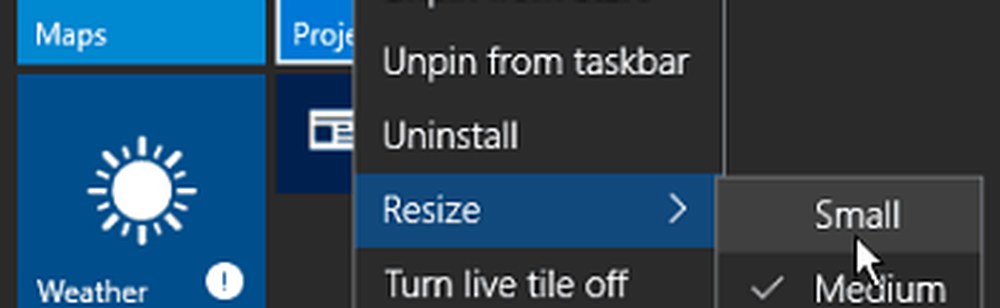Sugerencia de Windows 10 Administrar acciones de reproducción automática para dispositivos externos

Controle las opciones de reproducción automática en Windows 10
Al igual que las versiones anteriores de Windows, cuando conecta un dispositivo, es decir, una tarjeta SD, un teléfono o una tableta, aparece un menú de Reproducción automática que le pregunta cómo quiere que Windows maneje el dispositivo. Si no te gusta que aparezca todo el tiempo, puedes desactivarlo o configurar cada dispositivo para que haga lo que quieras cada vez que se conecte.

Para acceder a las opciones de reproducción automática, vaya a Ajustes> Dispositivos> Reproducción automática. O si tiene "Hey Cortana" habilitado solo decir: "Oye Cortana. Ejecutar AutoPlay ” y se abrirá.

Aquí tiene varias opciones que le permiten elegir qué sucede cuando conecta sus dispositivos. Pero primero, si solo desea desactivar la reproducción automática, presione el interruptor en la parte superior para apagar.

Para administrar lo que Windows 10 hace con cada dispositivo cuando lo conecta, simplemente seleccione lo que quiere que haga con cada uno de sus dispositivos listados. Como puede ver en el ejemplo a continuación, cuando selecciono mi Windows Phone, hay varias acciones diferentes que puedo elegir. Puedo importar fotos y videos desde el teléfono a mi disco local o OneDrive, no hacer nada, abrir el contenido para verlo en el Explorador de archivos, etc. Elija la opción que más le convenga..

También vale la pena señalar que aún puede acceder a la versión tradicional del Panel de control. Eso le permitirá configurar lo que sucede para los tipos de medios y los dispositivos. Por supuesto, también te permite desactivar la reproducción automática por completo..
Para lanzarlo, solo tipo: auto-reproducción en el cuadro de búsqueda y pulsa Intro.
Ahí tienes la versión del Panel de control, con opciones que pueden ser más familiares si recién estás comenzando con Windows 10, después de actualizar desde Windows 7.

Si aún no está ejecutando Windows 10, también puede desactivar la reproducción automática en Windows 8.